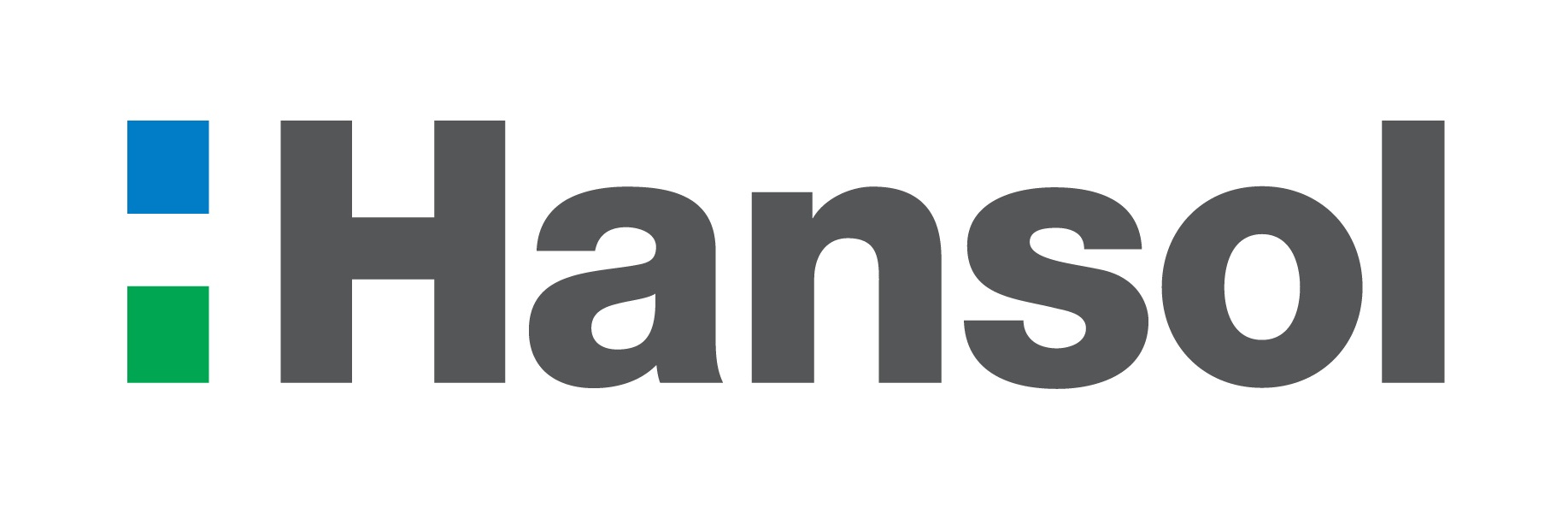상세 컨텐츠
본문
전공과제와 수업발표 그리고 공모전까지, 대학생에게 PPT 작성능력은 필수입니다! 특히 A+성적표를 원하는 대학생 여러분들이라면 반드시 알아두어야 하는 기술인데요. 미리 알아두면 그만큼 손쉽게 활용할 수 있을 뿐만 아니라, 졸업 이후 회사에서는 인정받는 사원이 될 수 있습니다!
PPT 작성의 기본원칙!
PPT 작성 시 반드시 지켜야 하는 기본 원칙이 있습니다. 우선 컨셉에 맞는 템플릿을 정하는 것입니다. 템플릿이 정해졌다면 내용을 작성할 텐데요. 이때 한 페이지에 너무 많은 내용을 넣기보다는 하나의 중심내용을 전달해야 합니다. 한 번에 너무 많은 양의 메시지를 전달한다면 청중들은 이해하기 어려워질 테니까요! 마지막으로 기본 색과 포인트 색을 구분하여 전달하고자 하는 메시지를 더욱 강조하는 효과를 줄 수 있습니다.
컨셉에 맞는 PPT 템플릿 정하기!
PPT 템플릿이 그 내용과 잘 어울리지 않는다면 아무리 PPT의 내용이 잘 정리되어 있다 하더라도 원하는 내용을 제대로 전달할 수 없을 겁니다. 그만큼 컨셉에 맞는 템플릿 선정이 매우 중요한데요. 워드를 포함한 다른 파일과는 다르게 자료를 보기 좋게 정리하고 배열하는 것이 PPT의 핵심입니다. 그러나! 처음부터 템플릿을 만드는 것은 힘들겠죠? 그래서 준비했습니다. 피피티 작성 시 참고할 수 있는 무료 템플릿 사이트! 다른 사람들이 공유해준 PPT 템플릿을 참고하셔서 자신이 전달하고자 하는 내용을 컨셉에 맞게 나만의 피피티를 제작해보세요!
1. 네이버 한글 문서 서식
네이버 한글문서서식은 네이버에서 무료로 제공하는 PPT 사이트입니다. 나눔 글꼴에 최적화되어 만들어졌는데요. 사이트에 나눔 글꼴 모음을 설치할 수 있는 링크도 모두 공유되어있습니다. 또한, PPT 이외에도 워드와 한글 그리고 엑셀 템플릿까지 제공하고 있어서 참고하기에 매우 유용한 사이트입니다!
사진 출처 : 네이버 한글한글 아름답게 홈페이지
2. fppt.com
이 사이트는 별도의 회원가입 없이도 무료로 템플렛 다운이 가능합니다. 알파벳순으로 카테고리별 피피티 템플렛을 제공하고 있어서, 피피티의 컨셉이나 키워드에 맞는 디자인을 손쉽게 찾을 수 있습니다. 게다가 대학생분들을 위한 피피티뿐만 아니라 회사에서 사용하기 좋은 예시도 많기 때문에, 알아두면 좋은 사이트입니다! 에디터의 추천 카테고리에 들어가시면 테마별 인기 템플릿도 확인하실 수 있습니다.
‘비즈니스 파워포인트 템플릿’
사진 출처 : fppt.com 홈페이지
‘템플릿 카테고리’
사진 출처 : fppt.com 홈페이지
3. 사람인 프리폼
사람인 프리폼은 사람인 사이트에서 제공하는 회원 대상 무료서식 제공 사이트입니다. 과학/의료부터 풍경/여행, 비즈니스 등 여러 카테고리를 통해 다양한 템플릿을 공유하고 있는데요. PPT 이외에도 보고서, 제안서, 계약서 등 약 2만 4천여 건의 문서를 7가지의 카테고리로 간편하게 정리하여 제공합니다. 특히 기업회원을 대상으로는 부서별 서식이나 계약서 카테고리를 별도로 마련하여 업무 능률 향상에 도움을 주는 것이 특징입니다.
사진 출처 : 사람인 홈페이지
한 페이지에 키워드는 한 개
피피티를 작성하면서 많은 분들이 놓치는 부분 중 하나인데요. 바로 너무 많은 내용을 전달하려 한다는 점입니다. 청중들에게 최대한 많은 메시지를 전달하고 싶은 마음에, 피피티 한 페이지에 글자를 빼곡히 채워 넣는 경우가 종종 있는데요. 피피티는 어디까지나 시각자료라는 것을 명심하여야 합니다. 발표 내용을 더욱 효과적으로 보여주기 위한 도구일 뿐, 보고서나 기획 자료와는 목적이 다를 수밖에 없겠죠? 많은 내용 대신, 전달하고 싶은 메시지 한 줄이나 키워드 그리고 이를 뒷받침해줄 수 있는 그래프나 표만을 넣는 것이 좋습니다. 나머지 내용은 구두로 충분하고 자세히 설명하는 것이 필요합니다.
키워드나 메시지 대신 아이콘으로 포인트를 주어 시각적 효과를 극대화할 수 있습니다. 활용할 수 있는 무료 아이콘 사이트를 소개해드리겠습니다.
1. flaticon
우선 자신의 SNS를 통해 간편하게 가입할 수 있습니다. 무료 이용의 경우에는 하루에 패키지 3개 아이콘 400개까지만 다운을 받을 수 있는데요. 직접 찾고 싶은 아이콘을 검색하면 자동으로 관련 단어들도 함께 추천해주기 때문에, 원하는 종류를 마음껏 고를 수 있습니다.
‘Best packs of the month’
사진 출처 : flaticon 홈페이지
2. iconspedia
입체감 있는 아이콘이 필요하다면, iconspedia 사이트를 추천합니다! 컴퓨터, 윈도우, 포토샵, 프로그램 관련 아이콘부터 동물, 음식, 만화 등 수많은 아이콘을 제공하고 있습니다.
사진 출처 : iconspedia 홈페이지
기본색과 포인트 색을 구별하자
PPT에 들어가는 색상은 최대 3가지로 정하는 것이 좋습니다. 3가지가 넘는 색상으로 피피티를 구성하는 경우에는 통일성을 떨어트릴 수 있어서 주의하셔야 합니다. 기본적으로 템플릿의 메인 색상을 정하고, 보색계열로 포인트를 주는 것이 좋은데요. 메인 색상으로는 기업의 로고 컬러를 예로 들 수 있습니다. 이때, 내용의 모든 페이지에서 배경이 너무 튀지 않아야 합니다. 배경의 명도와 채도를 낮추거나 회색 배경색으로 정리하는 것이 좋겠습니다!
PPT 손쉽게 활용하는 단축키!
PPT 작업시간을 반으로 줄여줄 수 있는 단축키 활용법에 대해 소개해드리도록 하겠습니다. 가장 많이 쓰는 단축키 best 6부터 Ctrl이면 모든 게 해결되는 단축키까지! 처음에는 어색하더라도 자주 쓰다 보면 업무 속도를 훨씬 높여줄 겁니다!
유용한 단축키 BEST 6 !
슬라이드 쇼 보기 |
F5 + Ctrl + H |
그룹화 하기 |
Ctrl + G |
글꼴 크기 줄이기 |
Ctrl + Shift + < |
그룹화 해제 |
Ctrl + Shift + G |
글꼴 크기 늘리기 |
Ctrl + Shift + > |
맞춤법 검사 |
F7 |
글자 정렬하기 (왼/오/가운데) |
Ctrl + L / E/ R |
저장/ 다른 이름으로 저장 |
Ctrl + S / F2 |
CTRL + 알파
a |
모두 선택하기 |
i |
글씨 기울이기 |
b |
글씨 굵게 |
k |
하이퍼링크 달기 |
c |
복사하기 |
m |
새 슬라이드 추가하기 |
d |
슬라이드 사본 만들기 |
n |
새 문서 열기 |
f |
내용 찾기 |
o |
슬라이드 열기 |
g |
눈금안내선 설정하기 |
p |
인쇄하기 |
h |
텍스트 변경하기 |
s |
파일 저장하기 |
지금까지 파워포인트 작성 시 지켜야 하는 기본원칙과 참고 사이트, 단축키를 소개해드렸습니다. 오늘 내용 참고하셔서 다가오는 과제와 시험 모두 A+ 받을 수 있기를 응원합니다! 다음 편에서는 피피티 작성의 효율성을 높일 수 있는 파워포인트의 기능과 함께 무료 이미지 사이트에 대하여 자세히 알려드리도록 하겠습니다.
참고 : ‘대학생 직장인 MS 오피스 독학 – 더 빠르게, 더 돋보이게 활용하는 꿀팁!’ 바로가기
'INSIGHT > 청춘+' 카테고리의 다른 글
| ‘A+받기 위한 PPT 만들려면? – PPT 작성 꿀팁 2탄’ (0) | 2017.04.06 |
|---|---|
| 자취생을 위한 식물 키우기의 모든 것- 반려식물부터 텃밭 가꾸기까지 (0) | 2017.04.03 |
| [대학생활팁]스펙도 쌓고 돈도 벌 수 있는 대학생 아르바이트 추천 (0) | 2017.03.23 |
| [직장생활팁]’비즈니스 메일 가이드라인부터 실무에 도움이 되는 도서 추천까지’ (0) | 2017.03.20 |
| [대학생활팁]새내기, 이것만 알면 대학생활 완벽적응! (0) | 2017.02.23 |